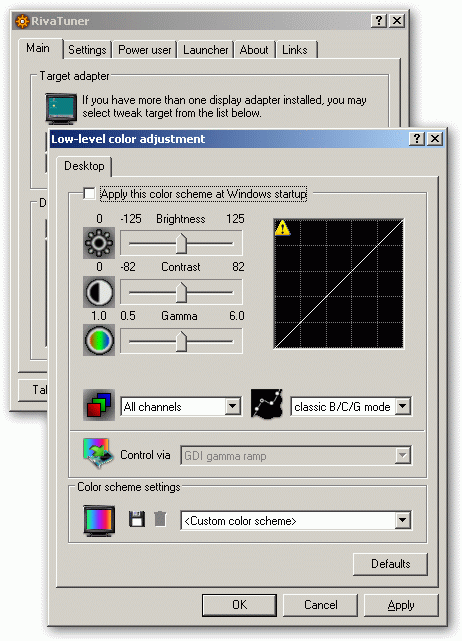
Chương trình RivaTuner được tác giả Alexey Nicolaychuk giới thiệu lần đầu vào năm 2000, với khả năng thay đổi khóa ẩn trong registry của trình điều khiển card đồ họa Detonator của nVidia để nâng tốc độ xử lý hoặc chất lượng hình ảnh. RivaTuner hỗ trợ tất cả trình điều khiển của nVidia . RivaTuner thường được phát hành dưới dạng tiền phát hành (release candidate) nhưng bạn có thể coi chúng như phiên bản cập nhật chứ không phải thử nghiệm. Mỗi lần phát hành, phần mềm được bổ sung thêm công cụ và hỗ trợ phiên bản Detonator mới hơn.
Download:
http://fileforum.betanews.com/download/RivaTuner/978420955/1
Hướng dẫn sử dụng
Chương trình RivaTuner được tác giả Alexey Nicolaychuk giới thiệu lần đầu vào năm 2000, với khả năng thay đổi khóa ẩn trong registry của trình điều khiển card đồ họa Detonator của nVidia để nâng tốc độ xử lý hoặc chất lượng hình ảnh. RivaTuner hỗ trợ tất cả trình điều khiển của nVidia (từ phiên bản 2.08 trên Windows 95 cho tới 53.30 mới nhất trên Windows XP/2003). RivaTuner thường được phát hành dưới dạng tiền phát hành (release candidate) nhưng bạn có thể coi chúng như phiên bản cập nhật chứ không phải thử nghiệm. Mỗi lần phát hành, phần mềm được bổ sung thêm công cụ và hỗ trợ phiên bản Detonator mới hơn.Trước tiên, bạn phải tải RivaTuner tại www.guru3d.com, cài đặt và chờ chương trình nhận diện các thành phần hệ thống và xây dựng cơ sở dữ liệu (CSDL). Khi bảng hướng dẫn trợ giúp xuất hiện, bạn hãy nhấn OK để hoàn tất. Phiên bản RivaTuner 2.0 RC 14.3 New Year Edition mới nhất, hoàn thiện nhất nhưng cũng phức tạp nhất. Sau đây là cách 'chế ngự' chương trình.
Sử dụng Rivatuner

Hinh 1
Sau khi cài đặt và chờ cho chương trình cập nhật CSDL, chương trình sẽ xuất hiện cửa sổ như hình 1.
Vùng 1 thể hiện thông tin về card đồ họa. Trong hình minh họa, bạn biết được card tôi đang sử dụng dùng GPU nVidia Ti4400 128bit (Code NV25 phiên bản A2), 128MB RAM loại DDR. Nếu nhấn vào ô có hình tam giác, bạn có thể chỉnh cấu hình phần cứng như ép xung, chọn chế độ AGP, chỉnh tần số làm tươi màn hình...
Vùng 2 là nơi bạn có thể xem số hiệu phiên bản của trình điều khiển. Trong ví dụ là bản DetonatorXP 30.30. Tên trình điều khiển có thể được nhà sản xuất thay đổi, nhưng số hiệu phiên bản và các thành phần khác vẫn giữ nguyên. Nút tam giác ở góc cho phép bạn thay đổi cấu hình các thành phần liên quan đến phần mềm như DirectX, OpenGL, chế độ khử răng cưa, lọc hình ảnh...

Hình 2
Nếu muốn chỉnh sửa giao diện làm việc của RivaTuner, bạn hãy chuyển sang cửa sổ Settings (hình 2). Trong mục User interface preference, bạn nên chọn Classic interface để tiết kiệm tối đa bộ nhớ hệ thống. Nếu đánh dấu kích hoạt chức năng Send to tray on close, chương trình Riva Tuner sẽ tự động chuyển thành biểu tượng nội trú trên khay hệ thống khi đóng cửa sổ chính. Để RivaTuner tự động khởi động cùng Windows, bạn đánh dấu Run at windows startup và chọn nơi để shortcut (nên chọn via registry thay cho via Startup folder để khởi động hệ thống nhanh hơn). Bạn có thể gán phím tắt trong mục Emulate hotkeys.
Power user là quan trọng nhất trong 4 tab còn lại, dành cho người dùng kinh nghiệm. Cửa sổ Launcher cho phép lưu tất cả thông số thành profile để sử dụng lại lần sau. Cửa sổ About và Links liên kết tới các site hỗ trợ và giải đáp thắc mắc.
Cửa sổ Main
Để tối ưu hiệu năng card đồ họa, trước tiên bạn hãy khám phá cửa sổ Main bằng cách nhấn vào tam giác nhỏ trong ô Target adapter. Bạn được quyền can thiệp sâu đến thông số Low Level System Tweaks, Low Level Refresh Rate

Hình 3
Settings, Low Level Destop Colour Scheme, Graphic Subsystem Diagnostic Report, Hardware Monitoring và Reload Display Driver. Bạn nên hết sức lưu ý là những can thiệp này ở mức thấp hơn cả driver nên nếu thiết lập sai, bạn có thể sẽ phải cài lại Windows vì ngay trình điều khiển cũng không thể nhận ra card đồ họa của bạn - hãy thận trọng!
1. Low Level System Tweaks
Giao diện cửa sổ Low level system tweaks gồm 2 tab chính là Overclocking và AGP.
Trong cửa sổ overclocking có hai thanh trượt cho phép chỉnh tốc độ GPU và bộ nhớ. Bạn chỉ nên điều chỉnh thanh trượt trong vùng an toàn được đánh dấu bằng màu xám. Tác giả của Rivatuner luôn khuyên hạn chế ép card chạy quá tốc độ an toàn nhưng đối với những tay chuyên nghiệp thì có lẽ không có giới hạn nào cả. Nếu không thấy vùng màu xuất hiện, bạn hãy nhấn Enable low-level hardware overclocking rồi chọn Detect Now.
Nếu trang bị hệ thống làm mát GPU và chip nhớ tốt, bạn có thể nâng xung nhớ thêm khoảng 20-30 MHz và khoảng từ 7 đến 10 MHz đối với GPU. Khi gặp hiện tượng máy treo cứng nhưng vẫn hiển thị hình ảnh, nguyên nhân có thể do tốc độ GPU bị đẩy lên quá cao. Thông thường, card đồ họa có thể tự tái lập tốc độ mặc định; bạn nên tranh thủ đóng hết ứng dụng 3D trong khoảng thời gian này. Nếu màn hình chỉ xuất hiện một màu và treo cứng thì nguyên nhân là tốc độ xung nhớ quá cao; bạn chỉ còn cách khởi động lại hệ thống!
Hiện tượng hình ảnh hiển thị nhấp nháy hoặc xuất hiện nhiễu, các đường màu cắt ngang (gọi là Artifact) thường báo hiệu bộ nhớ quá nóng hoặc thiếu điện. Bạn nên giảm xung nhớ hoặc mua bộ giải nhiệt chuyên dùng cho chip nhớ.
Sau khi tìm được tốc độ xung hợp lý, bạn có thể đánh dấu chọn Apply overclocking at windows startup để card đồ họa tự động kích hoạt chế độ ép xung ngay khi khởi động Windows, hoặc lưu thành hồ sơ (profile) để tiện sử dụng lại. Tính năng Restore clock frequencies after suspend mode giúp khôi phục tốc độ GPU/bộ nhớ sau khi máy tính thoát khỏi chế độ tiết kiệm điện năng. Nếu nhấn vào more, bạn sẽ thấy xuất hiện nhiều thông số quan trọng để thiết lập xung hoạt động. Nhưng tốt nhất, bạn không nên đụng vào nếu chưa thật sự hiểu rõ ý nghĩa của chúng vì hầu hết thông số đều đã được đặt sẵn ở mức tối ưu.
Trong cửa sổ AGP, bạn sẽ thấy 3 mục:
AGP Sideband Addressing (SBA) cho phép GPU truyền dữ liệu điều khiển độc lập với dữ liệu đồ họa. Vì thế, tốc độ ứng dụng sẽ được nâng lên. Tuy nhiên nếu hệ thống gặp sự cố, bạn nên tắt chức năng này.
AGP Fastwrites (FW) cho phép CPU giao tiếp trực tiếp với GPU. Nếu không mở chức năng này, dữ liệu trao đổi giữa GPU với CPU sẽ đi qua bộ nhớ chính, có thể gây nghẽn cổ chai băng thông hệ thống. Một số bo mạch chủ sử dụng chipset VIA thường có vấn đề với tính năng này, do đó nếu bạn sử dụng main có chipset VIA thì bạn nên tắt nó đi trong trường hợp gặp lỗi. Tốt nhất, bạn nên thiết lập FW và SBA từ trong BIOS. Chỉ khi BIOS không hỗ trợ thì mới dùng đến RivaTuner.
Professional Quadro Capabilities tự động kích hoạt những tính năng tối ưu cho OpenGL trong trình điều khiển Detonator. Quadro là dòng GPU chuyên dành cho hệ thống đồ họa chuyên dụng. Nhưng từ thời GeForce 2 cho đến GeForce FX, thiết kế nhân của dòng Quadro và Geforce giống nhau nên có thể kích hoạt chức năng này để các ứng dụng đồ họa nặng chạy nhanh hơn.
2. Low Level Refresh Rate Settings
Phần này cho phép bạn hiểu rõ khả năng hiển thị của màn hình. Bạn có thể thiết lập những thông số về độ phân giải, độ làm tươi màn hình và độ sâu màu tùy thích. Tuy nhiên, nếu bạn thiết lập quá sức chịu đựng của card đồ họa, màn hình sẽ trở nên tối đen và xuất hiện thông báo lỗi Out of scan rates.
3. Low Level Desktop Color
Cho phép cân chỉnh các giá trị màu cơ bản như đỏ, xanh lục và xanh dương cho 'hợp nhãn'. Nói chung, bạn không cần để ý đến phần này trừ khi màn hình mắc bệnh lệch màu mà bạn thì chưa có kinh phí mua màn hình mới.
4. Graphic Subsystem Diagnostic Report:
Thông tin chi tiết về card màn hình và các thông số về linh kiện được sử dụng, sau khi nhấn vào Icon của Graphic Subsystem Diagnostic Report, bạn sẽ nhìn thấy bản báo cáo có dạng như hình 'Thông tin trạng thái card màn hình'.
5. Hardware Monitoring:
Theo dõi sát sao tình trạng card đồ họa theo thời gian thực và báo cáo kết quả dưới dạng biểu đồ.
6.Reload Display Driver:
Nạp lại trình điều khiển card đồ họa vào bộ nhớ mà không cần khởi động lại máy, rất hữu ích khi gặp sự cố trong lúc chỉnh thông số trong trình điều khiển.
Cửa sổ Driver setting:

Hình 4
Nhấn vào tam giác nhỏ ở ô Driver Setting trong cửa sổ Main, bạn sẽ thấy danh mục 6 tùy chọn gồm System Settings, DirectX options, OpenGL options, Desktop and Overlay settings, 60Hz Fix, Reset.
1. System settings
Tính năng tương tự Low Level System Setting nhưng thông số điều chỉnh được lưu vào trình điều khiển chứ không giao tiếp trực tiếp với phần cứng. Bạn vẫn có thể kích hoạt chức năng ép xung, SBA, FW... Đặc biệt, bạn có thể mở tab Compability để giải quyết những lỗi không tương thích chipset.
2. DirectX options
Các thông số tại cửa sổ này rất quan trọng đối với người chơi game vì có đến 90% số trò chơi xây dựng trên thư viện DirectX và sử dụng cơ cấu dựng hình Direct3D.
Mipmapping
Trong cơ chế dựng hình 3 chiều, sau bước dựng hình khối là bước dán vân bề mặt (texture). Ứng dụng sẽ phải tính toán, phóng to, thu nhỏ, cắt xén ảnh vân dựng sẵn cho khớp với khối vật thể. Hiện tượng hình bị răng cưa hoặc nhấp nháy là do các lớp vân bề mặt xếp chồng lên nhau chưa tốt. Trong chế độ mipmap, bộ xử lý đồ họa sẽ dựng nhiều lớp vân bề mặt rồi chọn ra lớp phù hợp nhất.
Vấn đề là một số card cũ như Radeon 8500 tính toán không chính xác nên hình ảnh tạo ra có thể bị mờ hoặc biến dạng. Để khắc phục, bạn có thể điều chỉnh mức độ lọc không đẳng hướng (anisotropic filtering) tại thanh trượt Mipmap LOD-Bias. Kéo thanh trượt sang trái (giá trị âm) để giảm mức độ ưu tiên của việc xử lý vân, hình ảnh rõ nét hơn nhưng có thể bị nhấp nháy hoặc vân phủ không khớp. Nếu kéo thanh trượt qua phải (giá trị dương), thời gian dành cho xử lý vân tăng lên nhưng hình ảnh có thể bị mờ đi. Nếu bạn chỉnh thông số này, nhớ đánh dấu vào Enable user mipmaps.
Giá trị mặc định chỉ cho phép chỉnh trong khoảng từ -3 đến 3 nhưng bạn có thể mở rộng lên -15 đến 15 bằng cách nhấn tab power user trong cửa sổ chính, tìm khóa nVidia\Global\ và điền giá trị 15 vào phần LOD BIAS Range. Chú ý, việc chỉnh LOD Bias chỉ tác dụng với card sử dụnh GPU cuả nVidia.
Thay vì mất thời gian ngồi mò mẫm, bạn có thể chọn 2 thiết lập phía dưới để chương trình tự xác định chỉ số LOD Bias phù hợp.
Depth Buffering
Z-buffer là nơi lưu trữ giá trị độ sâu của điểm ảnh. Bộ xử lý căn cứ trên giá trị này để chuyển đổi cảnh vật 3D thành hình ảnh 2D hiển thị trên màn hình. Từng điểm ảnh được dựng theo trình tự và nối tiếp nhau. Từ GeForce 3 trở lên, nVidia áp dụng công nghệ lọc bỏ những điểm ảnh khuất để tiết kiệm thời gian xử lý. Độ sâu màu của Z-buffer rất quan trọng. Nếu đặt Z-buffer 16bit, hình ảnh do card đồ họa tạo ra chỉ đạt 65.536 màu mà riêng vân bề mặt đã sử dụng tới cả tỷ cấp độ màu sắc. Vì thế, bạn nên đặt Z-buffer ở 24bit. Nếu đặt Z-buffer ở mức 32bit thì màu sắc cũng chỉ được thể hiện trong 24bit, 8 bit còn lại thể hiện hiệu ứng mờ, trong suốt.
W-buffer cũng giống như Z-buffer nhưng nó chỉ hỗ trợ các trục x,y,w chứ không đủ x,y,w,z. Tuy điều này cho phép rút ngắn thời gian xử lý nhưng không phải game nào cũng hỗ trợ. Dù sao, bạn cũng nên đánh dấu chọn để tạo điều kiện cho những game hỗ trợ khai thác W-buffer thay cho Z-buffer.
LMA (Light Memory Access) chỉ hiện lên nếu bạn đang dùng card thuộc dòng nVidia GeForce 3 trở lên với 2 tùy chọn là Enable lossless z-buffer compression và Enable early z-occlusion culling. Công nghệ này tiến hành nén dữ liệu trước khi truyền qua băng thông đồ họa nhằm tăng lưu lượng xử lý. Mặc dù card đồ họa hiện đại có băng thông rất lớn (khoảng 10 GB/giây) nhưng vẫn không đủ. Z-buffer gồm hàng tỉ gói dữ liệu rất nhỏ nên việc nén thông thường không hiệu quả; vì thế, nhà thiết kế tập hợp chúng lại thành 'giỏ' trước khi tiến hành nén nhằm giảm thời gian và tăng hiệu suất nén. Trong một số trường hợp việc bật Z-buffer compression có thể làm chậm tốc độ dựng hình, nhưng thường thì tốc độ vẫn được cải thiện. Bạn nên để mặc định tính năng này.
Nếu bạn dùng trình điểu khiển Forceware (tên gọi mới của Detonator) phiên bản 52.16 trở lên thì có thể chọn Enable early z-occlusion culling. Vì với card từ GeForce 4 Ti trở xuống, tính năng này sẽ làm giảm hiệu năng xử lý.
VSync cho phép bật/tắt chức năng này. Có thể bạn đã nghe nhiều ý kiến trái ngược về chuyện bật hay tắt VSync nhưng bản chất của VSync kiểm soát tốc độ dựng hình của card đồ họa để tránh việc số khung hình dựng vượt quá khả năng hiển thị của màn hình. Ví dụ, card đồ họa dựng tốc độ 90 khung hình/giây trên màn hình 85Hz sẽ gây ra hiện tượng xé hình (tearing).

Hình 5
Nếu bạn chỉ chơi game thì hãy để nó ở chế độ auto hoặc on. Nhưng nếu đo điểm benchmark thì hãy chuyển sang Off. Tùy chọn Pre-renderlimit cho phép xác định số khung hình mà card đồ họa được phép dựng trước. Hiện tượng trễ hình xuất hiện nếu để thông số này quá cao. Đặt giá trị trong khoảng từ 3 đến 5 là phù hợp.
DirectX Texture chứa đựng nhiều thông số liên quan đến việc dựng hình vân bề mặt. Trong menu thả xuống đầu tiên, bạn nhìn thấy 2 tùy chọn cho DirectX 7 và 8. Các thông số bên dưới tự động thay đổi tương ứng với giá trị tùy chọn trên.
Nếu để chơi game, bạn có thể giữ nguyên mặc định hỗ trợ tất cả loại texture. Chức năng PCI Texture tác dụng khi bạn chơi những game cực kỳ cũ từ thời AGP chưa ra đời. Bạn nên để chúng ở mức 1/8 dung lượng bộ nhớ hệ thống.
Anisotropic Filtering là một tùy chọn cực kỳ quan trọng đối với chất lượng hình ảnh. Như đã nói ở trên, Anisotropic Filtering cho phép tăng cường độ nét và độ rõ của hình: cấp độ lọc càng cao thì chất lượng hình càng đẹp nhưng tốc độ xử lý giảm. Để đạt tỷ lệ chất lượng/ hình ảnh tốt nhất, bạn nên chọn mức 2. Đối với VPU ATI , bạn có thể để cao hơn vì từ thời Radeon 8500, khả năng lọc của chúng đã rất tốt và hiệu năng bị giảm không đáng kể.
Compability có 3 tùy chọn. Texel Origin là tính năng chỉ để sửa lỗi nên bạn đừng nên đụng vào. Hầu như tất cả trò chơi đều dùng fog table để dựng cảnh sương mù nên bạn hãy bật chế độ Enable table fog emulation. Tùy chọn cuối cùng cho phép hiển thị biểu tượng nVidia ở góc màn hình mỗi khi ứng dụng 3D làm việc.
Antialiasing cho phép chỉnh thông số khử răng cưa để hình ảnh mịn hơn. Tuy nhiên, hiệu năng giảm đến trên 30%. Do đó nếu màn hình tốt, bạn nên để độ phân giải cao lên thay vì bật chế độ khử răng cưa. Hình ảnh cũng trở nên mịn hơn do răng cưa quá nhỏ nên mắt thường khó nhận ra. Nếu sử dụng chế độ chống răng cưa nhiều mẫu (multimasking sample), chất lượng hình ảnh tăng lên nhiều.
3. OpenGL settings
Thiết lập trong cửa sổ này giống hệt của Direct3D, cả về tên lẫn tác dụng. Nhưng có các điểm khác biệt sau:
Back/Depth Buffering nên bật để ứng dụng có thể tùy chọn cách thức đệm tốt nhất. Tuy nhiên ở một số trường hợp, Page Flipping cho hình ảnh đẹp hơn vì chống được xé hình (ngay cả khi bật vsync) còn phương thức đệm Block thì lại gây ra hiện tượng xé hình. Nếu đánh dấu tùy chọn Force Using 16-bit Z-buffering, game buộc phải dùng Z-buffer 16bit (một tùy chọn không nên bật).
Rendering Quality cho phép kiểm soát chất lượng hình ảnh khi dựng bằng cơ chế OpenGL. Nếu sử dụng card màn hình đời trước GeForce 4, bạn nên chọn Compress to DXT3 instead of DXT1 vì như vậy hình ảnh sẽ đẹp hơn.
Compability giải quyết được lỗi không tương thích thường gặp giữa card đồ họa chuyên dụng (như Quadro) với game. Khi gặp lỗi, bạn thử chuyển chế độ OpenGL acceleration mode từ Max acceleration sang TNT compability mode. Tuy nhiên, hiệu quả của cách giải quyết này không bằng tìm bản sửa lỗi từ nhà sản xuất game.
4. 60Hz Refresh Rate Fix
Tần số quét phụ thuộc rất nhiều vào cảm nhận của người dùng. Với nhân viên văn phòng thì dường như không có sự khác biệt giữa chế độ quét 60Hz với 100Hz. Tuy nhiên, chơi game và làm việc trên màn hình 60Hz có thể gây chóng mặt hoặc mỏi mắt.
Kể từ khi hệ điều hành Windows 2000 trở lên có khả năng tự chỉnh tần số quét, màn hình của bạn thường bị các game thiết lập mặc định là 60Hz. Công cụ Refresh rate fix của RivaTuner sẽ giúp khóa thông số tần số quét và không cho ứng dụng thay đổi tùy tiện. Nếu nhận được thông báo RivaTuner không tìm thấy màn hình, bạn nên cập nhật trình điều khiển card đồ họa. Đối với màn hình tốt, tần số quét nên để từ 85Hz trở lên.
5. Reset
Một ngày nào đó, bạn lỡ chỉnh quá tay khiến hệ thống trở nên rối loạn thì hãy sử dụng đến tính năng nhỏ bé, khiêm tốn này. Nó sẽ giúp bạn tái lập tất cả thông số về trạng thái mặc định. Thế là mọi công sức tối ưu đều đã vỡ tan như bọt sóng!
Kết luận
Nhìn chung, RivaTuner là chương trình tốt để tối ưu hóa card đồ họa nVidia; cho phép bạn tiếp cận những thông số quan trọng. Đối với card sử dụng VPU ATI, RivaTuner còn có thể ép xung những card ATI bị khóa xung từ trong BIOS như Radeon 9000/9200; nhờ vậy, bạn không cần phải làm công việc nguy hiểm, đầy bất trắc là flash lại BIOS. Nếu muốn đắm mình trong thế giới đồ họa 3D đầy hấp dẫn của máy tính, bạn nên làm quen với tiện ích nhỏ bé nhưng đầy sức mạnh này.
Pcword



 Silver Trophy
Silver Trophy Giới tính
Giới tính Posts
Posts Coins
Coins Thanked
Thanked


